Như vậy, Google đã chính thức cập nhật giao diện Gmail sau một thời gian thử nghiệm đối với một nhóm người dùng nhỏ. Ngoài việc thiết lập lại giao diện cho Gmail, Google còn cho phép người dùng chuyển đổi giữa nội dung email, cửa sổ chat và các cuộc họp trực tuyến ngay trong một tab trình duyệt ngoài việc điều hướng đến các cuộc họp trực tuyến. Ngoài ra, kết quả tìm kiếm sẽ xem xét cả dữ liệu từ kho email và lịch sử chat.
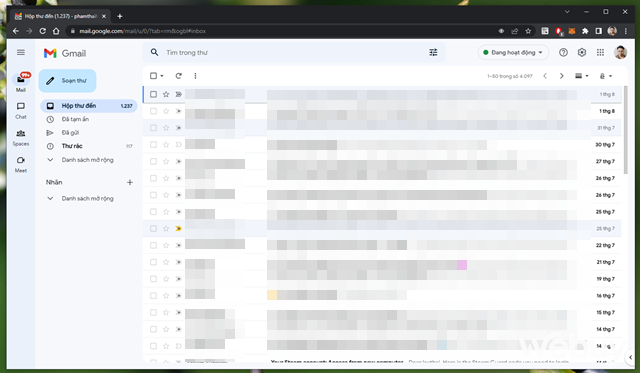
Mặc dù người dùng đã được yêu cầu sử dụng từ tháng 06 đến năm 2022, nhưng hầu hết người dùng vẫn chưa được chuyển sang giao diện mới này. Vì vậy, nếu bạn đang ở trong "hàng chờ" được sử dụng giao diện Gmail mới, bài viết này sẽ hướng dẫn bạn cách nhanh nhất để làm như vậy. Cụ thể như sau.
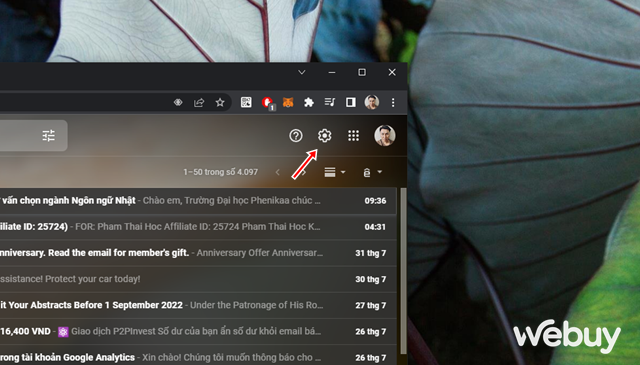
Nhấn biểu tượng bánh răng ở góc phải giao diện khi truy cập trang tài khoản Gmail của bạn.
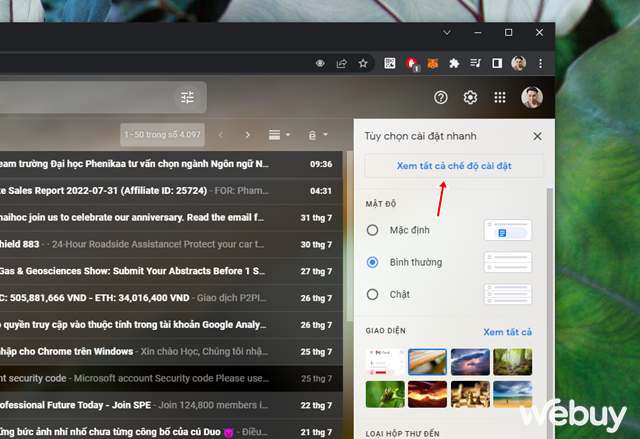
Sau đó, chọn "Xem tất cả chế độ cài đặt" từ dòng chọn.

Nhấn "Trò chuyện và Meet" để truy cập trang cài đặt Gmail hiện tại. Sau đó, chọn "Google Chat" rồi chọn "Lưu thay đổi".
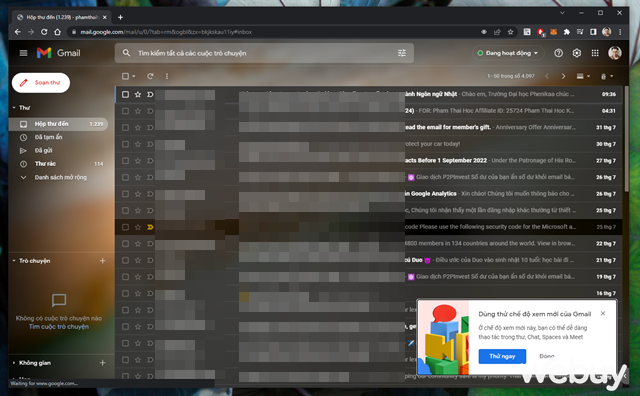
Khi hoàn tất tải, Gmail sẽ tự động tải lại trang và hiển thị thông báo "Dùng thử chế độ xem mới của Gmail", hãy nhấn vào "Thử ngay".
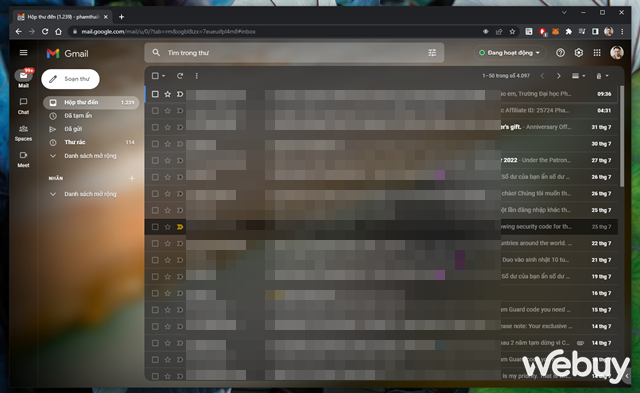
Trang Gmail của bạn bây giờ sẽ có giao diện Gmail mới. Thay vì sử dụng các vạch kẻ thông thường như trước đây, bố cục của Gmail sẽ được điều chỉnh trong giao diện, với các khung viền cong mềm mại được thêm vào để phân chia các khu vực. Do đó, giao diện đơn giản hơn nhiều và dễ hiểu hơn so với giao diện hiện tại.
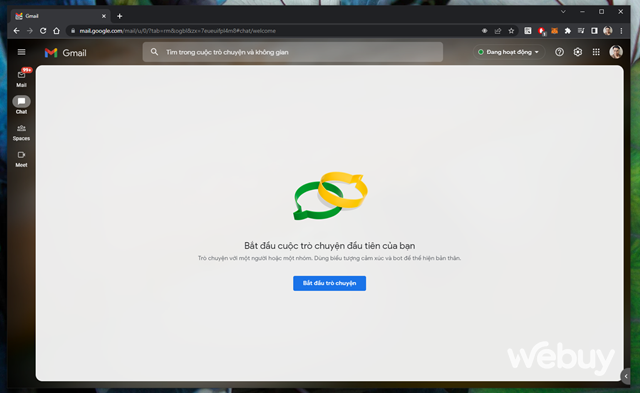
Thay vì cố "nén" hết vào khung chứa với mục hộp thư đến/đi, thư đã gửi..., một vùng dọc ở bên trái màn hình sẽ chỉ chứa bốn dịch vụ trực tuyến của Google hiện tại, Mail, Chat, Spaces (Không gian) và Meet (Họp).
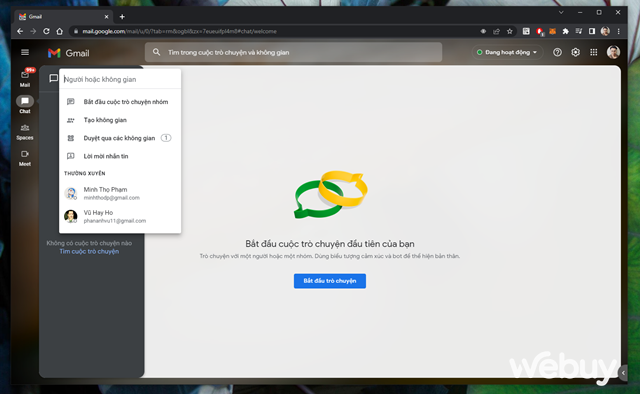
Google đã giải thích rằng các tính năng được tìm thấy trong vùng dọc này có thể hoạt động trên cùng một tab trình duyệt, giúp người dùng sử dụng các tính năng, tiện ích này một cách thuận tiện.
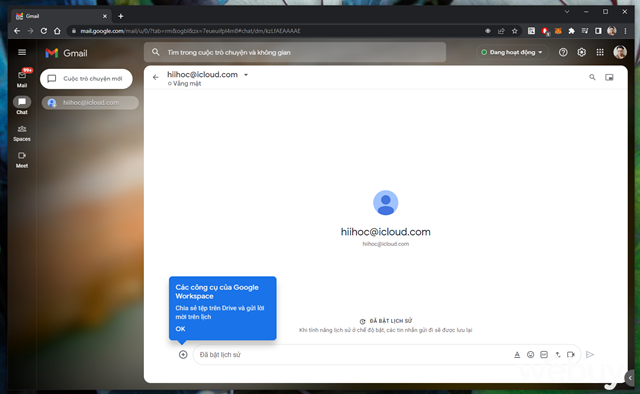
Chỉ với một tab trình duyệt, Google Chat hoạt động trực tiếp.
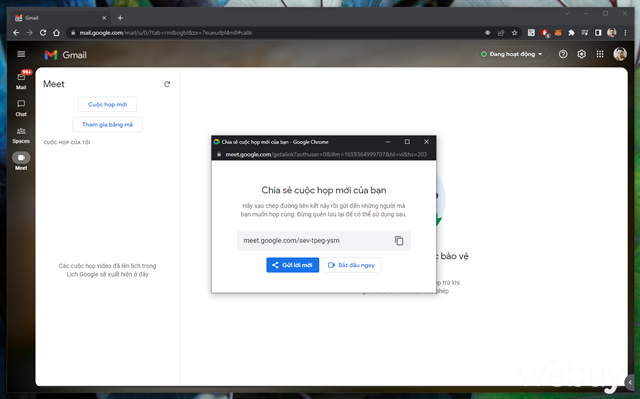
Bạn cũng có thể bắt đầu một cuộc họp Google Meet hoặc đăng ký tham gia vào một cuộc họp khác được tổ chức ngay trong Gmail.
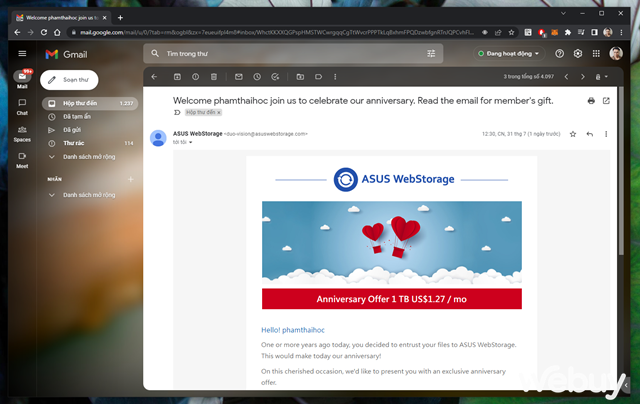
Giao diện duyệt email bây giờ trông đẹp hơn và giao diện duyệt email được thiết kế lại.
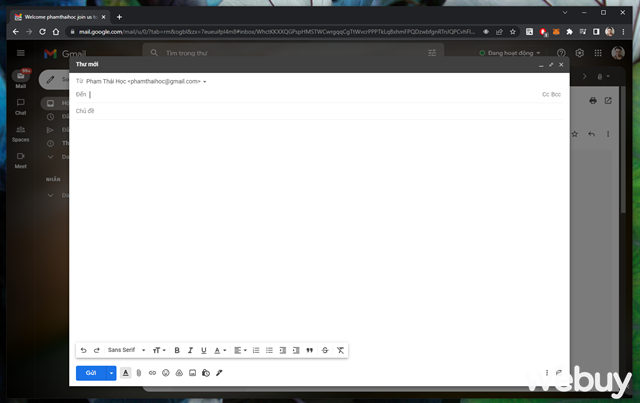
Tương tự như trước đây, giao diện soạn mail đã được sử dụng.
Tôi chúc bạn may mắn và thành công.
Cập nhật tin tức công nghệ mới nhất tại fanpage Công nghệ & Cuộc sống

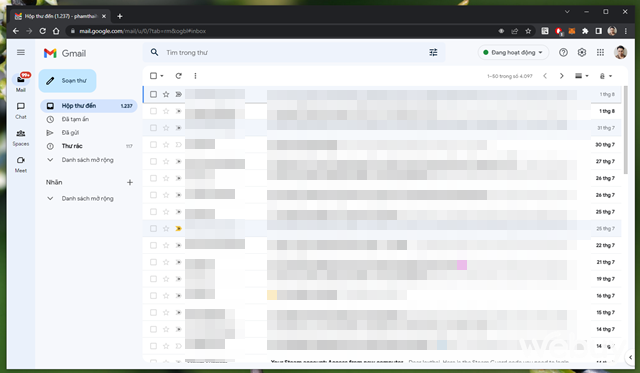





Tham gia bình luận